鼎力软件功能
5G优化案例:5G-EpsFallback后Fast Return掉话案例

5G-EpsFallback后Fast Return掉话分析案例【摘要】5G NR 语音方案设计,延续了 4G LTE 通过IP 网络承载语音业务的方式,通过 5G 网络(无线网+ 核心网)和IMS 系统承载语音业务,该种方式称为 VoNR(Voice over NR)。
同样地,考虑到 5G 不同阶段部署规模不同,而 4G 网络已经广泛部署并可能在未来长期存在,以及对语音业务连续性保证的需求,回落方案设计也是十分必要的,因此演进的分组系统回落(EPS fallback)方案也是 5G 语音方案的一种。
【关键字】EpsFallback,FastReturn SA 语音回落【业务类别】NR一、问题概述EPS fallback 主要指回落到 4G 通过 VoLTE 的方式实现语音业务,现阶段由于 5G 建设初期及高频组网等因素,NR 网络采取 EPS fallback 的语音方案,当 5G 网络无线环境较差时,不可避免地,UE 会通过如EPS fallback 的方式,完成语音业务。
近期在簇优化过程中,发现在 Eps-fallback 回落至 LTE 通话挂断后返回 LTE 网络,鼎力软件大批存在统计掉话的问题,而实际体验上并未影响用户体验,针对此软件问题进行了问题排查。
二、分析过程a)5G 语音解决方案及 EPS-Fallback 原理在 5G(NR)网络独立组网(SA)部署初期,因覆盖建设还不完善,终端回落 LTE 的 EPS fallback 是最经济方式,最快捷布网方式;目前国内三大运营商都采用了这套方案;SA 语音过渡方案,通话时切换/重定向到 4G,采用 4G VoLTE 完成通话,通话结束后 FR 回 5G。
在配置互操作的时候又衍生出三种不同的方案:●重定向是指系统通过 RRCConnectionRelease 消息中的 redirectedCarrierInfo 指示UE 在离开连接态后要尝试驻留到指定的系统/频点。
鼎力测试使用说明详解
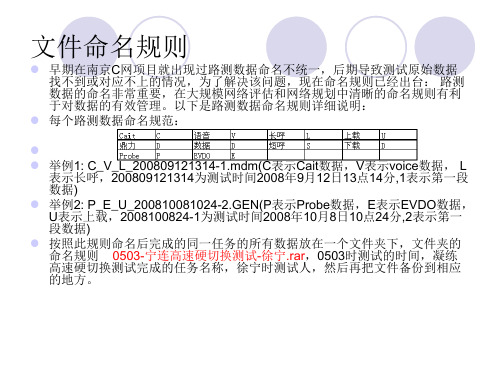
>=0
>=0
>=0
>=-15
>=-95
>=10
>=5
>=19.2
>=-95
>=10
>=-10
>=38.4
>=38.4
>=38.4
>=-12
>=-90
>=0
>=3
>=-90
>=0
>=-5
>=76.8
>=76.8
>=76.8
>=-9
>=-85
>=-10 >=2
>=38.4
>=-85
>=-10 >=0
>=307.2
测试信息
测试进 程
测试信息显示
➢ 双击或将导航栏工程面板中当前Log下的相应窗口拖入工作区,即可 分类显示相关数据信息;
结束测试
➢ 点击Logging Control Win窗口中的Stop按钮,终止对测试计划的调用; ➢ 点击“停止记录” 按钮,停止记录Log文件; ➢ 选择“断开” 按钮,断开设备连接; ➢ 保存工程;
FlyWireLess 操作手册

FlyWireLess操作手册版权所有,保留所有权利目录一:软件安装_________________________________________________________________ 3二:手机设置_________________________________________________________________ 3 SAGEM手机的设置___________________________________________________________ 3 SAMSUNG手机的设置: ______________________________________________________ 3三:测试流程_________________________________________________________________ 3运行软件___________________________________________________________________ 3连接设备___________________________________________________________________ 4设备配制___________________________________________________________________ 4测试任务配置________________________________________________________________ 6 MOS测试__________________________________________________________________ 7开始测试___________________________________________________________________ 8四:常用窗口调用 ______________________________________________________________ 9五:统计 _____________________________________________________________________ 9 MOS文件的处理 ____________________________________________________________ 10 FlyWrieLess后台数据处理____________________________________________________ 11 FlyWrieLess地图显示 ________________________________________________________ 141.3.1 GSM _______________________________________________________________ 141.3.2 CDMA ______________________________________________________________ 171.3.3 FlyWrieLess电子地图应用 ______________________________________________ 17 FlyWrieLess基站数据应用____________________________________________________ 19六:多路MOS测试常见问题及解决方法___________________________________________ 20附录1:地图工作室__________________________________________________________ 20附录2:基站工作室__________________________________________________________ 21一:软件安装双击FlyWireless软件安装程序,点击“下一步”,选择将软件安装的目录,点击“下一步”,点击“安装”,点击“完成”。
鼎力软件的使用说明
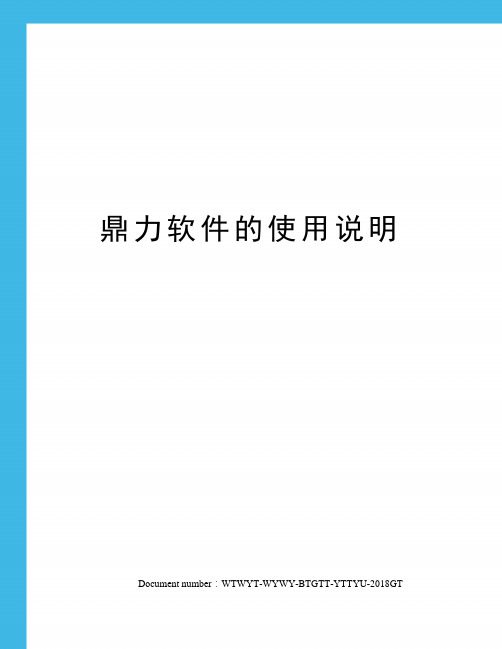
鼎力软件的使用说明 Document number:WTWYT-WYWY-BTGTT-YTTYU-2018GT1、大唐驱动软件安装:一、卸载驱动不管以前有没有安装过USB2VCOM驱动,最好先点击“Uninstall”按钮,如下图1所示,卸载掉USB2VCOM驱动。
并重启电脑。
二、打包驱动安装1 如果以前安装过USB2VCOM驱动,请按照以上说明,卸载驱动,并重新启动电脑。
2 执行安装程序,选择“VCOMNumber”数目一般要选择10,因为我们进行拉网测试两部测试终端要在一台电脑上测试,如果“VCOMNumber”数目选择在时小于10就无法同时连接两部测试终端因此最好选择10,然后点击“Install”按钮,安装驱动。
此处选择的“VCOMNumber”将为安装的VCOM数量。
安装完成后,点击“Exit”退出。
3 如果PC提示重新启动,请按照说明,重新启动计算机。
4然后按照下面的提示进行操作:1)、插上大唐测试终端,操作系统自动提示找到新硬件2)、选择“否,暂时不”,并点击下一步;3)、选择“自动安装软件(推荐)(I)”,并点击下一步;4)、跳出下面提示框后,选择“仍然继续”;5)、系统自动安装驱动,点击完成即完成驱动的安装。
5、点击完成即完成驱动的安装1、正常使用过程中,可以打开状态栏的MUXUI,或者是通过开始菜单/所有程序/DatangMobile/DTM8100MUXUI来打开MUXUI程序,来查看端口状态,在测试软件上的端口要添加的是前面的两个。
如下图所示在测试软件上要添加的端口就是3和4,而不是4和5。
2、鼎力软件的基本使用打开鼎利软件的默认窗口创建新的工程选择测试文件的保存路径菜单中英文选择(可选部分)相关阀值设置(如RSCPC/I等)电子地图的导入基站信息表的导入设备端口设置(GPS和测试手机)测试常用窗口测试模板设置模板设置CS64模板设置与模板设置基本一样就是在如下处修改就可以PS业务的设置测试工程的保存以上是我们工作中常用的设置及要求。
鼎利数据分析与统计
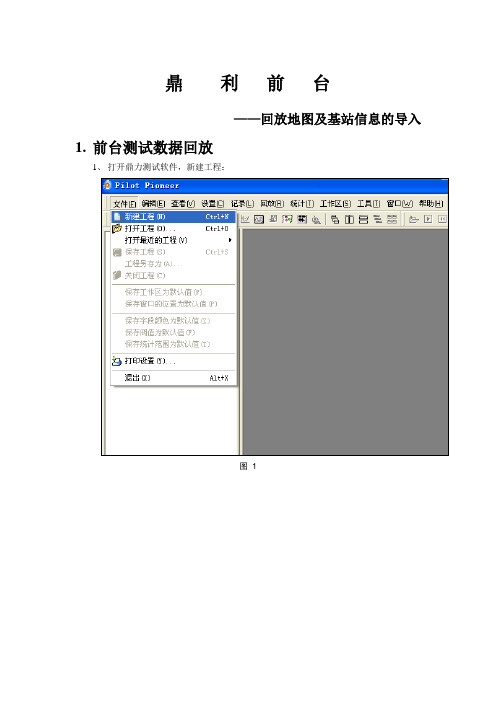
图13
图14
5、在地图区域中,鼠标右击,选择Cell Line Display Option,点掉图中给出的两个选项,可以更直观的从图中连线看到基站与移动台的关系;
图15
图16
图17
3.
1、鼎力测试软件所支持的地图是TAB格式;
鼎
——
1.
1、打开鼎力测试软件,新建工程:
图1
图2
2、插上软件狗,并打开鼎力测试软件,选择菜单栏中的编辑,数据导入;
图3
2、导入数据来自最初文件(说明:选择第三个From original file后缀为RCU文件);
图4
3、导入后数据会在工程窗口CDMA栏中显现,如下图
图5
3、将测试路线导入地图,双击Map便可
图6
图7
4、在菜单栏中点击 ,打开想要回放的数据文件,再点击 ,便开始回放测试的数据
图8
2.
1、鼎力的测试软件所支持的基站信息是TXT文本格式,导入方式和数据回放有所类似;
图9
2、然后选择导入的基站信息的网络类型;
图10
3、打开新建地图,鼠标左键按住下图中红圈不放,直接拖到右边的新建地图中;
图11
图12
图35
图36
图37
阈值设置好后可以统计报表了:
图38
评估报表:
图39
2)自定义报表的统计
图40
图41
图42
图43
图44
自定义评估报表原始表格:
图18
图19
2、导入完成后,点击已打开的地图中工具栏中的 ;
图20
鼎力软件使用说明
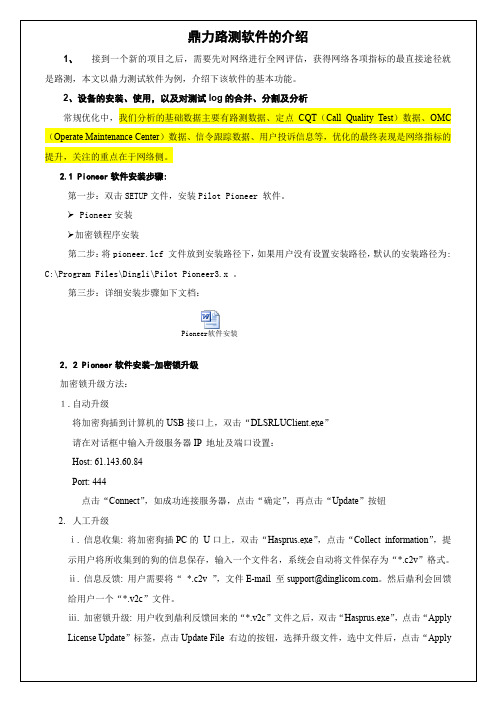
图15图17图20图21 图22图28调整建议:29323至29441的PBGT门限由70->66,调整29511的频率。
复测(jixi_1208.RCU):29511改频,加快29323切出速度后复测多次,切换及时正常,整体话音质量较好。
如下图29示图293.3未接通:质量差,未接通。
问题分析:下图30示,和平南大街车行由北向南,问题路段MS空选至29441起呼,Call Proceeding 后,下行质量差,MS不停上发MR,未能解码下行信息,一直未收到Assignment Command,未能接通。
29541的最小接入电平由为15,29441的最小接入电平为8。
图30图31调整建议:29541的最小接入电平由15->10,29441的最小接入电平由8->10,29473电平由15->10。
3.4未接通:被叫LU问题现象:被叫LU导致未接通问题分析:车行由北向南,主叫手机占用29273起呼,占用TCH成功后(Assignment Complete 振铃。
由于此时被叫正在LU(位置更新),系统寻呼不到被叫,主叫下行收到Disconnect图32图33:主叫起呼时,被叫手机正在LU,导致一次未接通图33调整建议:调整29491频率。
3.5 串话接客户投诉黑龙江XX地市XX站的二三扇区覆盖区域最近老出现严重的串话现象,现场连接测试软件进行拨测,平均每拨打5个电话就有一个串话,最近也没对该区域所在BSC进行过任何改动,上站检查发现CM(中兴的主控板)有红灯告警,更换主控板之后发现问题仍然存在,至此,只能锁频并关掉跳频以后一个载频一个信道的拨打测试,该站是S9/11/10,锁频以后用软件拨测,检查确保每一个载频的每一个信道。
鼎力的使用
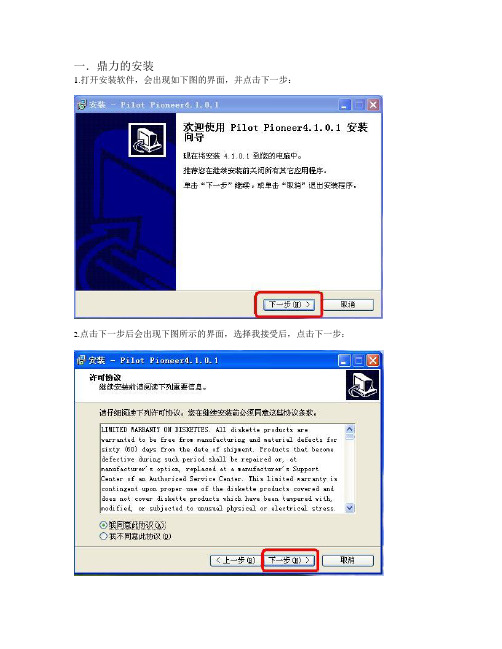
一.鼎力的安装1.打开安装软件,会出现如下图的界面,并点击下一步:2.点击下一步后会出现下图所示的界面,选择我接受后,点击下一步:3.选择安装文件的路径,可以单击浏览来选择,选择完后单击下一步:4.之后可以一直单击下一步直到完成,完成后,可以再桌面上创建快捷方式,如下图:二.GPS驱动和T618驱动安装1.找到GPS驱动程序,如下图所示,并双击此图标,并单击下一步知道安装完成。
2.连上手机,会出现硬件安装向导,选择从列表或指定位置安装并单击下一步。
3.出现如下图,选择第二个,并单击浏览找到T618的安装程序,单击下一步:4.在完成此步之后,可以打开设备管理器,查看端口和调制解调器,如下图所示:5.到此驱动程序安装好。
三.鼎力软件的使用流程1.运行软件后会自动弹出如下窗口,如果是第一次使用请选择Create New Project来新建一个工程。
2.选择菜单栏中File-----New Project或选择工具栏中的新建工程按扭---新建工程,打开工程设置窗口:注意:此处新建工程的路径可以改变,但后面的数据保存路径要与此路径一致。
3.导入地图,单击菜单栏中的编辑——地图——导入,会出现如下的窗口,选择mapinfo tab files,并单击ok。
4.接下来就是选择tab文件,如下图:5.地图导入完成后,可以再导航栏中的Gis中的test和vector看到地图信息,如下图:6.导入地图完成后,接下来就是导入基站信息,在主菜单栏中单击——编辑——基站数据库——导入,会出现如下窗口:7.下一步就是选择要导入的基站数据,窗口如下图:8.完成基站数据导入后,会在导航栏中的工程的CDMA中看到导入的基站信息,如下图:9.在完成这两步后,直接把地图和基站数据拖到地图窗口中,如下两图:10.连接好硬件后,双击导航栏“设备——Devices”或选择主菜单“设置——设备”,弹出设备配置对话框,增加相关设备,可以通过System Ports Info来查看每个设备的端口号。
鼎力前台使用教程Pioneer操作培训

支持对图像进行裁剪、缩放、旋转等 基本操作。
导入导出数据
支持多种格式的数据导入导出,方便 用户进行数据交换。
Pioneer高级操作
多任务管理
支持多个任务同时进行,方便用 户进行多任务处理。
自定义工具栏
用户可以根据自己的习惯自定义工 具栏,提高工作效率。
脚本编程
支持脚本编程,方便用户进行自动 化处理和定制化开发。
Pioneer操作问题
总结词
Pioneer操作问题通常与软件界面、 功能使用和操作逻辑相关。
操作界面不熟悉
提供详细的界面说明和操作指南,帮 助用户熟悉Pioneer的操作界面。
功能找不到或使用不当
提供功能说明和示例,指导用户正确 使用Pioneer的各种功能。
操作逻辑混乱
通过培训课程和操作手册,帮助用户 理清操作逻辑,提高操作效率。
鼎力前台使用教程pioneer操作培 训
目录
• 鼎力前台系统简介 • Pioneer操作基础 • 鼎力前台与Pioneer集成操作 • 常见问题与解决方案 • 培训与考核
01 鼎力前台系统简介
系统功能与特点
客户信息管理
记录客户的基本信息, 便于跟踪和联系。
订单处理
管理订单信息,包括订 单录入、查询、修改和
培训计划与内容
培训计划
制定详细的培训计划,包括培训 目标、时间安排、培训内容等, 以确保培训的有效性和针对性。
培训内容
培训内容应涵盖鼎力前台系统的 基本操作、高级功能、系统设置 等方面,同时结合实际案例进行 讲解和演示。
培训方式与时间安排
培训方式
采用线上和线下相结合的方式进行培 训,线上提供视频教程和文档资料, 线下进行面对面的教学和实操训练。
- 1、下载文档前请自行甄别文档内容的完整性,平台不提供额外的编辑、内容补充、找答案等附加服务。
- 2、"仅部分预览"的文档,不可在线预览部分如存在完整性等问题,可反馈申请退款(可完整预览的文档不适用该条件!)。
- 3、如文档侵犯您的权益,请联系客服反馈,我们会尽快为您处理(人工客服工作时间:9:00-18:30)。
1、 鼎立MAP 窗口如何显示基站信息并只显示站名?
2、 鼎立MAP 窗口如何显示基站服务小区测试轨迹图之间连线?
3、 鼎立MAP 窗口如何显示设置测试轨迹所表示指标,如何设定指标取值阈值范围?
4、 鼎立Chart 窗口如何显示?事件如何显示?如何过滤事件只显示重要事件?
过滤重要事件:
5、鼎立信令窗口如何显示信令?如何把MS1和MS2信令分开显示?如何过滤信令信息,只显示关键信令?
在Message窗口中双击信令,弹出如上图的右图所示的信令解码窗口,显示信令解码信息。
Message窗口的下拉框显示了当前三层信息的信息类型。
用户可以利用该下拉框选择或
直接输入需要查找的三层信息名,并利用Message窗口的按钮向上或向下查找指定的三层信息,当查找到第一个该信息类型时,把测试数据的当前测试点移动到相应位置。
用户也可以利用鼠标任意点取当前测试点位置。
用户也可以利用鼠标点击当前任意测试点,使之成为当前测试点。
点击窗口右下角处的按钮,可以激活Message窗口显示的三层信息详细内容列表。
通过对信息类的选择,可以使三层信息在Message窗口中进行分类显示(Message窗口显示已勾选的信令)。
同时,右键激活菜单“Color”可设置被选信令在Message窗口的显示颜色。
右键点击Message窗口弹出下图所示控制菜单。
控制Message窗口中信令的显示格式。
6、鼎立测试数据如何分文件保存以及分割,合并?
分文件保存:
单击主菜单栏“Configuration→Option→Reference…”打开Reference Option窗口。
在该页面设置各网络测试数据在解码时的解码参数,及采集测试数据时测试数据的保存大小。
过对选定网络解码参数的设置,可有效降低测试数据解码时的解码时间,适用于测试数据较大时。
分割,合并:
单击主菜单栏“Edit→LogData→Merge or Divide”打开测试数据的合并及分割窗口。
该窗口功能配合了Pilot Pioneer在测试过程中测试数据分文件保存的功能(该功能可通过主菜单栏“Configuration→Option→Reference…”来实现)。
对于分文件保存的若干测试数据,可通过Edit Log Files窗口的合并功能合并为一个测试数据。
对于单个测试数据,可通过Edit Log Files窗口的数据分割功能将其分割成若干测试数据。
7、鼎立测试数据如何回放?回放速度如何调整?
开始回放
8、鼎立测试数据异常事件统计如何统计?(覆盖率、接入成功率、切换成功率)?
先设计模板,再出统计:
map窗口多轨迹显示及cell lin连线设置
message 窗口消息个性化标记event
Event窗口事件过滤显示
chart窗口多指标显示
graph窗口多指标显示
越区覆盖分析
出统计报表
9、鼎立测试数据如何出图(覆盖图、质量图、C/I图、TA分布图)?。
